
Технологии в финансовой сфере развиваются также стремительно, как и в других отраслях. Были времена, когда вместо денег люди применяли обмен, приносили мешки зерна, соли, приводили бычков в обмен на другие товары и услуги. Затем начали носить с собой слитки из металла, песок, золотые, серебряные. Затем появились чеканные монеты разного номинала, уже стало полегче, но всё равно неудобно.

После появления бумажных денег стало веселее, но и этого оказалось мало, появились банковские карты. Казалось бы, всё, это потолок, даже мечтать уже не о чем. Но не тут-то было, теперь пользователи хотят знать, как пользоваться андроид пей от сбербанка. А что такое Android Pay? Волшебство бесконтактных платежей, где не надо даже карточку доставать, только смартфон.
СберПэй (SberPay): как подключить и оплачивать в магазинах
Что это за система, и что она может

Пользоваться системой довольно просто, однако Android Pay не является банком, так что, банковскую карту вам всё же нужно будет иметь, всё равно какого банка, но лучше, конечно, Сбербанк, ибо он пока самый надёжный в нашей стране. Когда у вас множество карт, Android Pay вас разгружает, в одно время в моде были даже бумажники с большим количеством отделений под банковские карточки. Сейчас же ничего в бумажнике носить не надо, при вас только смартфон, и всего одно приложение. И это для любого количества карт, все они будут доступны парой тапов.
Кстати: Android Pay абсолютно бесплатная система, не берущая комиссию, сколько выбито на чеке, столько и будет списано с карты.
Какие смартфоны поддерживают Android Pay
Главное условие для смартфона, это наличие внутри него модуля NFC, это такой чип или радиомодуль. Кроме того, устройство не должно модифицироваться, прошивка на смартфоне исключительно официальная, никаких манипуляций с системой, никаких root-прав, никаких поломанных bootloader-ов. Иначе приложение просто не установится или система не будет работать.
Как подключить андроид пей сбербанк
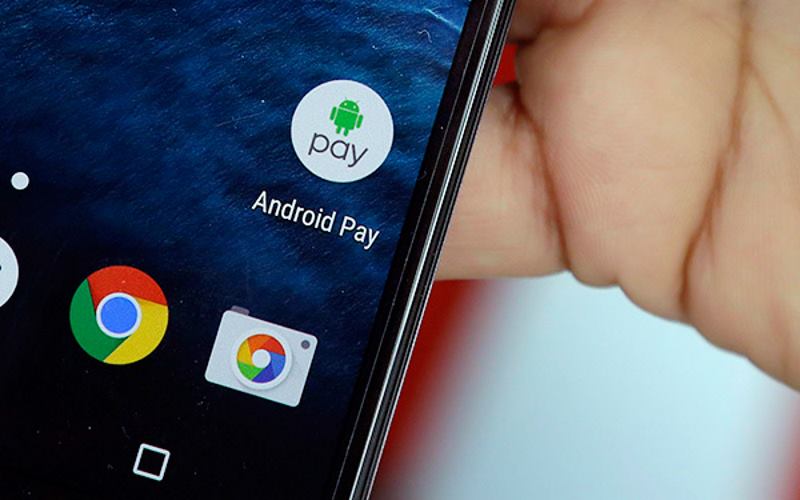
Если ваш смартфон соответствует всем условиям, качаем и устанавливаем официальное приложение Android Pay. Первый же запуск даст понять, что нужно делать дальше. Пользователя попросят подключить имеющуюся у вас банковскую карточку. Можно воспользоваться камерой на смартфоне, и приложение считает все нужные реквизиты, а можно вбить данные карты сбербанк вручную.
Затем пользователь прописывает свой адрес и секретный код карты – CVV. Сбербанк при подключении вышлет вам на номер сообщение с кодом, которым вы и подтвердите операцию подключения.
Как оплачивать телефоном вместо карты — настраиваем бесконтактную оплату за 2 минуты!
Если же вы уже пользовались картой, покупая в магазине Google, то достаточно будет ввести секретный код, поскольку система уже знает вашу карту.
Где и как платить

Сегодня бесконтактные терминалы не являются экзотикой, и имеются практически во всех маркетах, во всех торговых сетях. Во всяком случае, так РФ, в крупных городах. Набрав товара, продуктов или заказав услугу, пользователь разблокирует смартфон, и просто подносит его к считывающему терминалу. Соединение произойдёт, и сумма заказа или покупки спишется. Всё, вы заплатили.
В РФ, если оплата идёт суммой более тысячи рублей, то дополнительно придётся вбить PIN-код. Также кассир может выдать на подпись чек, эти нюансы зависят от самого банка и настроек конкретного терминала.
Важно: смартфон обязательно должен быть настроен на блокировку, то есть запаролен. В противном случае, карты все будут сбрасываться.
При подключении к системе нескольких карт, пользователь может установить одну из них как дефолтную, то есть с неё будет списываться сумма, если пользователь не решит, что хочет платить с другой. Для этого необходимо перед оплатой запустить приложение, где выбрать подходящую карту. Её же можно назначить дефолтной или стандартной.
Андроид пей сбербанк как отключить

Пользователь всегда может отключить эту функцию на своём смартфоне, деактивировав модуль NFC. Это несложно, то же самое, что отключать или включать модули Wi-Fi или Bluetooth. Можно просто удалить информацию обо всех картах со смартфона.
Безопасность
Первый уровень, это гарантии Google, что данные ваших карт никуда не уходят, и не используются третьими лицами или в других целях. Более того, система даже не светит данные карт пользователей продавцам: для них создаются клоны карт с совершенно другими данными, так что даже в этом месте никакого слива банковских данных быть не может. Все данные настоящих карт остаются на гугловских серверах. При утере смартфона, все карты можно заблокировать. Если смартфон неактивен три месяца, то все данные автоматически удаляются.
Интересные статьи:
- Какой лаунчер для Android самый лучший 2017
- Какой лучший пользовательский интерфейс на Android? Samsung, LG, HTC и другие
- Обновленный Skype для Android умеет сохранять видеосообщения
- Проект Behance: как сделать там первый дизайнерский кейс
- Виртуальный ассистент в Smart TV от Сбера: изучаем, на что он способен
- Что умеют современные мессенджеры: неочевидные функции
Источник: androidphones.ru
Как платить телефоном вместо карты? Инструкция, технология, виды приложений
![]()
20 031
Автор статьи: Виктория Пчелинова
После внедрения бесконтактной технологии на мобильные устройства появилась реальная возможность приобретения товаров без карты и денег. Сегодня достаточно иметь смартфон с NFC-модулем и знать, как платить телефоном вместо карты. Для тех, кто еще не освоил новшество, предлагаем подробную инструкцию по настройке и применению нового формата.
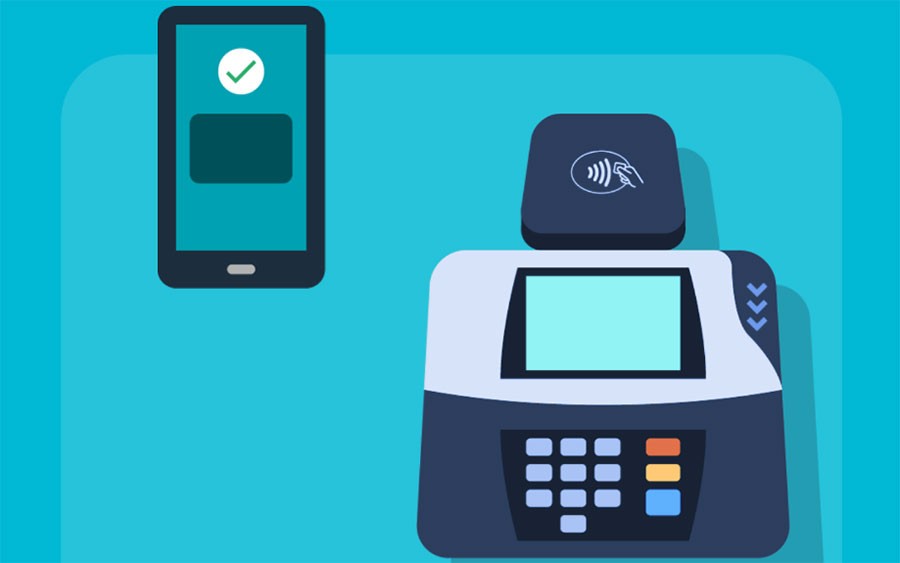
Суть бесконтактной технологии
Возможность мгновенной оплаты одним прикосновением телефона к терминалу, появилась относительно недавно. Если раньше проблемой считалось выйти и из квартиры без наличных или пластиковой карты, то сегодня настоящая трагедия – это забыть телефон дома. Плюсы привязки бесконтактной технологии к мобильникам очевидны, и всё это благодаря умной NFC-технологии – near field communication, перевод которой означает «ближняя связь».
Несмотря на технологическую революцию, функция бесконтактных платежей доступна не всем и не везде. Причин может быть несколько:
- NFC-модуль отсутствует. Чаще всего чип встроен в мобильные аппараты среднего и высокого ценового сегмента, выпускаемые с 2017 года.
- Устаревшая операционная система на телефоне – Android ниже версии 4.4.
- Терминал не принимает бесконтактную оплату.
- Магазин не работает с данной формой платежей.
Если телефон позволяет, достаточно установить специальное приложение, правильно его настроить, и можно платить телефоном вместо карты, снимать или ложить деньги на счет в банкомате.
При этом многие начинают заблуждаться, думая, что пластиковая карта не нужна. На самом деле без наличия пластика с функцией бесконтактных транзакций совершать платежи невозможно. Номер карты и сопутствующие данные добавляются пользователем в мобильное приложение. Это абсолютно безопасно, каждый платеж надежно защищен. В памяти смартфона платежные реквизиты не сохраняются.
Виды приложений
Чтобы платить телефоном в магазинах, на средство мобильной связи необходимо установить специальный сервис. Сегодня пользователи выбирают одну из платежных систем:
- Google Pay
- Samsung Pay
- Apple Pay
Выбор приложения обусловлен маркой телефона. Samsung Pay предназначен для владельцев смартфонов, планшетов, умных часов Samsung, а Apple Pay – это мобильный кошелек корпорации Apple.
Google Pay
Приложение для бесконтактных платежей телефоном является разработкой Google можно использовать на устройствах Android, поддерживающих функцию NFC. Сервис работает при синхронизации со специальными терминалами, на которых изображен логотип приложения и значок радиоволн.
Перед применением важно правильно настроить смартфон и приложение. На мобильном устройстве должна быть активна функция NFC. Включить ее можно в настройках телефона. Чтобы приложение стало рабочим и активным следует проделать следующие манипуляции:
- Перед использованием важно убедиться, что операционная система смартфона соответствует требованиям сервиса (Android 5.0 и выше).
- Открыть приложение, на экране появится сообщение с просьбой добавить платежную карту. Далее следовать инструкции и ввести все необходимые данные для совершения бесконтактных платежей. Карт можно добавить несколько и впоследствии выбирать, с помощью какой совершать покупки.
- Сервис функционирует после разблокировки экрана с помощью графического ключа, пин-кода или отпечатка пальца. Если разблокировка не установлена, это нужно исправить.
Если на смартфоне установлено несколько сервисов для бесконтактных платежей, Google Pay должен быть выбран приоритетным. Для этого нужно открыть приложение и подтвердить выбор. Для совершения бесконтактного платежа достаточно разблокировать телефон, открывать приложение не обязательно.
Samsung Pay
Служба мобильных платежей, разработанная Samsung Electronics, позволяет платить телефоном марки Самсунг вместо карты. Преимуществом этого приложения является возможность расчета через терминалы, которые поддерживают только карты с магнитной полосой.
Как настроить платежный сервис:
- открыть приложение;
- ввести данные аккаунта Самсунг;
- отсканировать отпечаток пальца;
- задать пин-код для Самсунг Пэй.
На экране появится надпись «Готово к использованию», после чего можно добавлять в приложение платежные и клубные карты. Сделать это просто – отсканировать лицевую часть карты и ввести вручную данные держателя, год, месяц действия карты и код на обратной стороне. Чтобы оплачивать покупки, достаточно провести пальцем по экрану снизу вверх и выбрать нужную карту.
Apple Pay
Система для бесконтактных платежей телефоном пользователей айфонов Apple по технологии NFC в сочетании с Wallet.
Чтобы настроить приложение, необходимо выполнить следующие действия:
- открыть приложение Wallet;
- нажать на «+» в верхнем правом углу;
- сканировать карту;
- ввести все запрашиваемые данные;
- подождать результат проверки банка;
- нажать «далее».
После успешной настройки, можно пользоваться сервисом для бесконтактных платежей телефоном.
Какие банки используют функцию
Бесконтактные технологии поддерживаются многими банками и поставщиками платежных услуг, но практически все устанавливают ограничения. Самое распространенное – это невозможность использовать сервис с пластиковыми картами «Мир».
Банки-партнеры сервисов мобильных платежей:
- Сбербанк
- ВТБ 24
- Тинькофф Банк
- Райффайзенбанк
- Альфа-Банк
- Газпромбанк
- Россельхозбанк
- Восточный Банк
- Русский Стандарт Банк
Это часть списка, полный перечень банков можно уточнить в приложении, которые вы используете для бесконтактных платежей телефоном.
Какие телефоны поддерживают
Наличие чипа NFC сегодня очень актуально, поэтому многие производители мобильных устройств активно внедряют технологию, выпуская телефоны со встроенным модулем. Дополнительным условием является определенная версия операционной системы. Она должна быть не ниже Android 4.4. или iOS 8.
Бренды, выпускающие смартфоны NFC:
Список марок телефонов постоянно дополняется. Покупатели всё чаще отдают предпочтение мобильным аппаратам с технологией беспроводных платежей.

Инструкция
Алгоритм действий при использовании телефона вместо карты:
- Снять блокировку со смартфона.
- Поднести телефон задней панелью к устройству для оплаты. Если платеж проведен успешно, вы услышите звуковой сигнал и подтверждение на экране.
- Иногда требуется ввести PIN-код карты на экране или поставить свою подпись на чеке (если вы используете кредитную карту). Такие действия могут понадобиться, если чек превышает 1000 рублей или вы попытались расплатиться без разблокировки экрана.
В некоторых случаях совершить транзакцию не получается. Исправить ситуацию может помочь изменение положение телефона во время оплаты, уменьшение расстояния между терминалом и мобильным устройством, увеличение времени удержания мобильника возле платежного устройства.
Вывод
Совершать покупки с бесконтактной технологией легко и комфортно. Инновационный способ уже получил большую популярность. Сегодня все больше продвинутых пользователей выбирают бесконтакт. Использование бесконтактных технологий позволяет увеличить скорость оплаты по сравнению с «классическими» картами с вводом пин-кода, подписанием чека. Это делает бесконтакт востребованным не только среди покупателей, но и в сферах с большими потоками людей, выручка которых критически зависит от скорости обслуживания клиентов.
Если вы уже вошли в число пользователей, которые платят телефоном вместо карты, опишите свои впечатления в комментариях и не забудьте оценить статью : )
Источник: dvayarda.ru
Как настроить NFC для оплаты картой Сбербанка с телефона

NFC (near field communication — англ. «ближняя бесконтактная связь») — технология, позволяющая совершать бесконтактные платежи с помощью смартфона. Привыкли расплачиваться за покупки в магазинах бесконтактными пластиковыми карточками? Теперь это прошлый век, пора переходить на новую технологию, позволяющую платить телефоном. Рассмотрим Как настроить NFC для оплаты через Сбербанк.
В этой статье: показать
- Бесконтактная карта Сбербанка – что это
- Что представляет собой функция, и кому она доступна?
- Какие карточки Сбербанка поддерживают функцию
- Проверка совместимости
- Активация NFC на Android
- Какие iPhone поддерживают технологию
- Как выбрать систему оплаты?
- Apple Pay
- Андроид
- Samsung Pay
- Что делать если не работает оплата по NFC
- NFC Сбербанк на Android
- Способ 1 – прямая установка Android Pay
- Способ 2 – установка через «Сбербанк Онлайн»
- Как настроить NFC для оплаты: пошаговая инструкция
- Шаг 1: включить NFC на смартфоне
- Шаг 2: выбрать платёжное приложение
- Шаг 3: начать добавление карты
- Шаг 4: отсканировать карту или ввести данные вручную
- Шаг 5: подтверждение
- Шаг 6: проверить и настроить карту по умолчанию
- Как происходит оплата
- Примечание: добавление карты через приложение банка
- Подключение NFC Сбербанк на iOS
- Активация NFC
- Привязка карты через Wallet
- Привязка карты через мобильное приложение Сбербанк Онлайн
- Как пополняется баланс?
- Безопасность платежей
- Заключение
- Видеоинструкция
Бесконтактная карта Сбербанка – что это
Карта с дистанционной оплатой от Сбербанка ничем внешне не отличается от обычных платежных инструментов. Бесконтактной ее делает встроенная плата с НФС. О наличии чипа говорит волнообразный значок. Эту карточку можно использовать как средство для:
- хранения денег;
- оплаты покупок в торговых точках и на веб-сайтах;
- перевода средств.
Во время оплаты не придется вводить пин-код. Достаточно просто приложить банковский инструмент к терминалу, поддерживающему PayPass или PayWave и подождать. Считывание нужной суммы произойдет за долю секунды.
Что представляет собой функция, и кому она доступна?
NFC расшифровывается как « Near field communication». Это сравнительно молодая технология, суть которой в том, что она на высокой частоте и на малых расстояниях обеспечивает связь между устройствами. Благодаря технологии NFC, появилась возможность беспроводной передачи информации в безопасном режиме, обеспечиваемым ограниченным радиусом действия. Передача и считывание сигналов осуществляется в течение нескольких секунд.
Перехватить сигнал невозможно. В его содержимом отсутствует информация о носителе, что обеспечивает полную конфиденциальность процесса.

Использовать технологию бесконтактной оплаты могут пользователи, владеющие мобильными телефонами со встроенным модулем NFC. Он предусмотрен в смартфонах последнего поколения. Удостовериться, что ваш девайс открыт для синхронизации с картой Сбербанка, можно так:
- Отрываете в устройстве раздел «Настройки».
- Заходите в подраздел «Беспроводные сети». Также это может быть раздел «Ещё».
- Изучаете перечень функций. Если в нём есть NFC, ваше устройство поддерживает технологию.
Есть смысл перейти на опцию, так как она имеет ряд важных преимуществ:
- предоставляется на бесплатной основе;
- нет необходимости носить бонусный пластик, так как информация о скидках имеется в приложении;
- платежи надёжны и безопасны;
- транзакции выполняются в доли секунды.
Какие карточки Сбербанка поддерживают функцию
Подключить к сервису можно подавляющее большинство платёжных инструментов Сбербанка, в том числе и МИР. Не поддерживают технологию только 2 вида карточек СБ.

Проверка совместимости
Для подключения бесконтактных платежей необходимо установить Android Pay. Прежде чем узнать, как подключить NFC Сбербанк, убедитесь, что смартфон или планшет поддерживают технологию. Как это сделать? Узнать о наличии чипа NFC в Xiaomi Redmi или Samsung можно на задней крышке устройства или аккумуляторе в виде логотипа «N» или надписи «Near field communication». Кроме того, о поддержке NFC указано в описании к устройству или техническом описании на сайте.
Активация NFC на Android
Прежде чем узнать, как подключить NFC для платежей Сбербанк, необходимо включить функцию на телефоне:
- Откройте раздел «Настройки».
- Нажмите на пункт «Ещё».
- Найти строчку NFC и активируйте опцию.
Всё, устройство готово проводить платежи смартфоном, а не картой.

Какие iPhone поддерживают технологию
Для бесконтактной оплаты также можно использовать такие айфоны:
- 6, 6 S, 6 S Plus;
- 7, 7 Plus;
- 8, 8 Plus;
- Х, XS, XS MAX;
- XR;
- SE и другие совершенные модели.
Тут же следует уточнить, что iPhone 5 и 5 S не имеют модуля NFC, но в паре с часами они также могут использоваться для бесконтактных платежей. Чтобы выяснить, имеется ли модуль НФС в смартфоне, достаточно войти в настройки устройства, открыть «дополнительные функции» и просмотреть содержимое. Если в списке отсутствует NFC, то бесконтактная технология не поддерживается.
При наличии НФС-модуля в телефоне, будет присутствовать ярлык. Таковой должен находиться в меню быстрого доступа. О наличии микрочипа еще свидетельствует соответствующий логотип (NFC). Он обычно располагается на задней крышке гаджета. Сам адаптер — внутри телефона.
Тем, кто не желает искать информацию о модуле в самом телефоне, достаточно просто попросить у продавца характеристику на смартфон. В ней обязательно будет упоминаться данная технология.
Как выбрать систему оплаты?
Существует три основные бесконтактные платежные системы: Apple Pay, Android Pay и Sumsung Pay. Подобрать приложение для бесконтактной оплаты Сбербанк, можно ориентируясь на марку своего смартфона (кроме Android Pay), а также достоинства и недостатки каждой системы. Подключать приложения можно бесплатно.
Что делать если телефон не распознает наушники — Повреждения, совместимость, программные неполадки
Apple Pay
Платежная система применяется только в iPhone, начиная с версии 6. Требуется последняя версия ОС iOS, а также идентификатор Apple ID. Соответственно позволить себе такую поддержку сможет далеко не каждый клиент Сбербанка. Фактически к системе могут привязываться только 4 модели айфонов. Для проведения транзакции обычно требуется сканер для отпечатка пальцев.
Для настройки необходимо:
- выбрать на телефоне Wallet и добавить ее;
- добавить карту (можно добавлять до 8-12 карт);
- дождаться окончания проверки банком.
В Wallet можно также сохранить купленные билеты, бонусные карты. При добавлении банковских карт вводятся их защитные коды. Активация NFC в iOS не нужна. Особенность системы в том, что оно может быть использовано даже с Apple Watch и iPad. Apple Pay работает везде, где есть соответствующее изображение – логотипа Apple Pay.
С технологией Touch ID также можно расплачиваться одним прикосновением.
Андроид
Android Pay — система платежей от компании Google, встраиваемая в смартфоны на базе ОС Android.

Система Android Pay специально создана для мобильных устройств на базе Android.
К отличительным преимуществам можно отнести:
- огромное количество банков, подключившихся в этой платежной системе;
- наличие встроенной привязки к приложению бонусных карт;
- получение дополнительных бонусов при платеже за товар или участие в различных акциях;
- не требуется наличия в смартфоне сканера, идентификация и соблюдение безопасности происходит за счет введения ПИН-кода или графического пароля.
Существуют и определенные ограничения:
- оплачивать можно в специальных терминалах с бесконтактной технологией;
- не поддерживается у рутованных телефонах.
Samsung Pay
Sumsung Pay работает более чем с 60 банками в России и Беларуси. Система использует чип для многих приложений и поддерживает магнитную полосу для считывания карты обычным путем. Оплата через Sumsung Pay осуществляется при наличии сканера для отпечатка пальца. Сбербанк позволяет напрямую привязать карточку к данной платежной системе.
Для настройки необходимо:
- создать учетную запись в Sumsung Account;
- подтвердить свой отпечаток пальца или ввести свой PIN-код;
- выбрать на телефоне Sumsung Pay, запустить его и добавить данные карты.
Главное достоинство приложения в том, что кроме бесконтактного варианта оплаты предлагается альтернативный — MST. Samsung, как и Apple Pay можно использовать только на гаджетах своего производителя. У Samsung также есть сервис кешбэка (получения денег после каждой покупки, совершенной в розничных магазинах-партнерах). Узнать о нем можно зайдя в приложение.
Что делать если не работает оплата по NFC
Причин довольно много. Причем появляются они, словно грибы после дождя. Особенно в последнее время, характеризующееся увеличением количества наименований моделей, применяющих данную опцию.

Предлагаю кочующие на форумах ошибки и траблы, из которых был найден выход. Возможно, это кому-то поможет.

- Простые косяки. Здесь собраны недочеты и ошибки самого пользователя.
- Низкий заряд аккумулятора, меньше 5% провести транзакцию не удастся.
- Баланс на привязанной карте не позволяет расплачиваться.
- NFC-чип выключен в настройках.
- На терминале нет искомого логотипа, а вы ломитесь в закрытые ворота.
- Да и карта вашего банка, того… Не поддерживается.
- Программные ошибки.
- Приложение не хочет устанавливаться? Причин может быть несколько, от геополитических до тривиальных. Как вариант, посмотреть наличие оперативной памяти в устройстве. А также заглянуть в Google, является ли ваша страна ее адептом?
- Если оплата не проходит по непонятной причине, не классифицируется, есть выход. Попробуйте сделать, так называемый программный ресет. Удалите привязанную карту из своего аккаунта и снова ее туда пропишите. Иногда помогает.
- Не подключается к системе оплаты. Перезапустите приложение, возможны глюки самой утилиты.
- Технические. Известна ошибка 56 в приложении Apple Pay.
Указывает на неисправность модуля NFC. Кроме того, известны случаи, когда неверно ориентированное устройство с чипом, отказывается дружить с торговым оборудованием. Попробуйте поменять положение телефона.
На этом заканчиваю, так как статья не резиновая и все вместить сюда не получится. Ищите простое решение, о сложном задумаетесь только в случае неудачи.
NFC Сбербанк на Android
Для андроидных смартфонов банковский бесконтактный сервис можно подключить двумя путями – напрямую в Андроид Пэй и через приложение Мобайл-банкинг.
Способ 1 – прямая установка Android Pay
Для этого необходимо:
- Включить смартфон.
- Войти в браузер и ввести ссылку https://androidpays.ru/download/androidpay.apk.
- Инициировать скачивание и дождаться его завершения.
- Включить блокирование экрана (необходимая опция дополнительного подтверждения владельца при обработке платежей).
- Запустить систему с телефона.
- Зайти в раздел карты (правая нижняя часть экрана).
- Тапнуть пальцем на значок «+».
- Выбрать «Добавить» или «Добавить способ оплаты».
- В открывшемся окне ввести информацию вручную или сфотографировать её.
- Установить вариант авторизации способа оплаты (телефон, электронная почта, резервирование малой суммы на счёте).
- Ввести в предлагаемое окно код подтверждения.
- Завершить регистрацию.
- Выйти из системы или продолжить регистрировать следующую.
Источник: smart-planets.ru